u装机装机版硬盘镜像备份工具CPHD教程
来源:www.uzhuangji.cn 发布时间:2015-02-12 10:51
在电脑使用过程中,用户们想要将电脑硬盘分区中的数据进行备份,避免硬盘在长期的使用过程中出现坏道遗失了重要的数据,但是一个个进行转移备份又非常的麻烦,有没有什么好的方法可以一次性备份整个硬盘分区的数据呢?下面就一起来看看u装机装机版硬盘镜像备份工具CPHD教程。
1.将制作好的u装机u盘启动盘插入usb接口(台式用户建议将u盘插在主机机箱后置的usb接口上),然后重启电脑,出现开机画面时,通过使用启动快捷键引导u盘启动进入到u装机主菜单界面,选择“【07】运行MaxDos工具箱增强版菜单”;回车确认,如下图所示

2.在子菜单选择界面,点击选择【2】运行MaxDos9.3工具箱增强版G。如下图所示
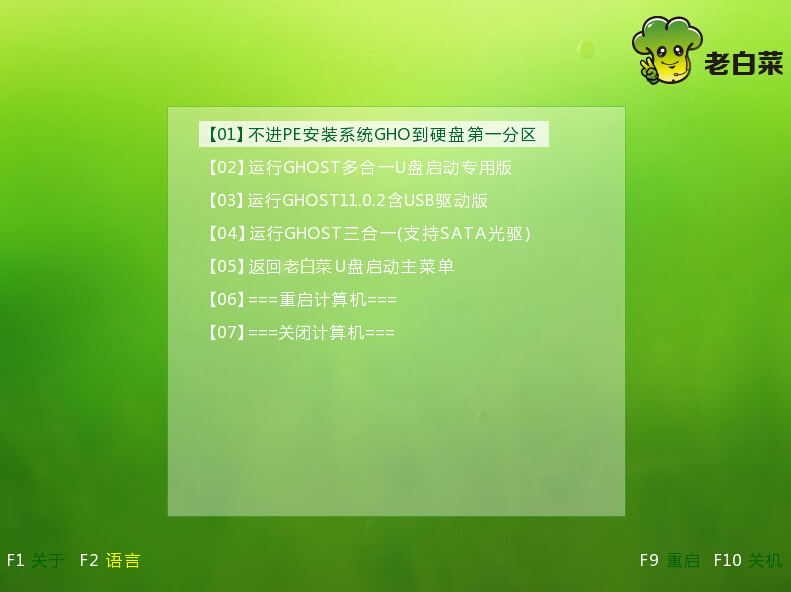
3.在内存组合模式选项中,移动光标选择“K.XMGR......模式”回车确认。如下图所示
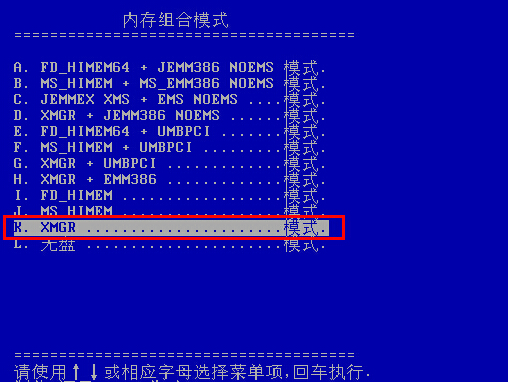
4.来到主菜单界面,点击选择“7.进入...命令行模式”回车确认。如下图所示
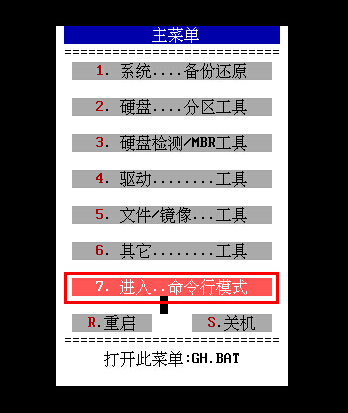
5.在工具选择界面中,输入“CPHD”回车确认打开克隆整个磁盘工具。如下图所示
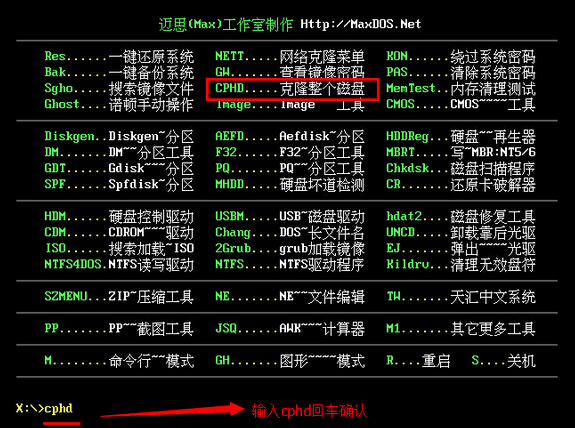
6.移动光标选择"全盘保存为镜像(G)"回车确认。如下图所示
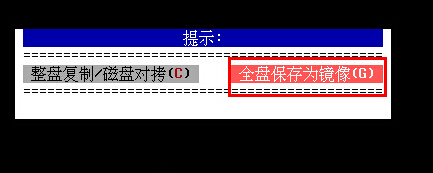
7.上下移动光标,选择需要进行备份的硬盘回车确认。如下图所示
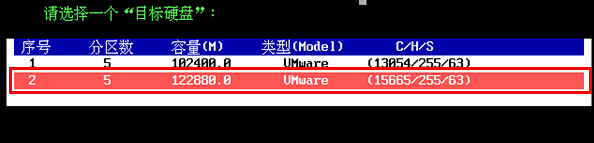
8.上下移动光标,选择需要进行备份的硬盘的分区,回车确认进入下一步操作。如下图所示
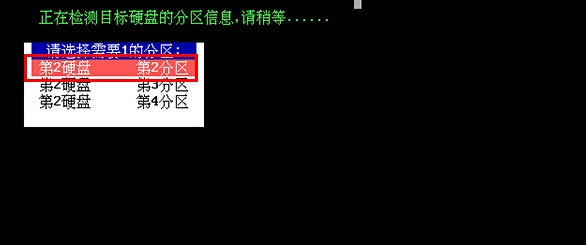
9.来到参数确认界面,选择“Y.开始”开始磁盘镜像备份。如下图所示
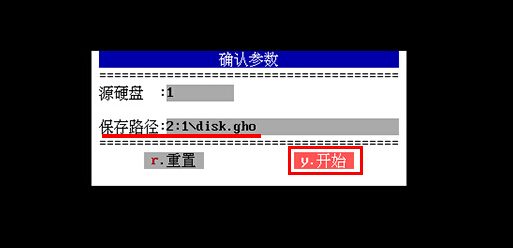
10.耐心等待硬盘分区数据的备份过程。如下图所示
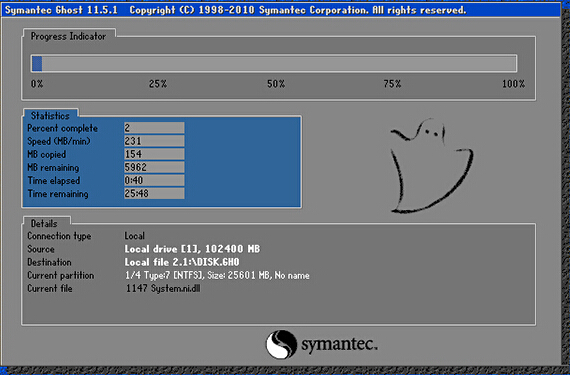
以上就是u装机装机版硬盘镜像备份工具CPHD教程,有需要用到硬盘镜像备份的用户可以尝试以上的u装机使用教程操作看看,希望以上的u装机使用教程可以给大家带来更多的帮助。
推荐阅读
"微星gs63 8re-001cn笔记本怎么使用u装机u盘启动盘安装win8系统"
- 三星350xaa笔记本如何使用u装机u盘启动盘安装win7系统 2021-07-30
- 惠普pavilion x360 13-u000笔记本怎么使用u装机u盘启动盘安装win7系统 2021-07-29
- 神舟优雅x5笔记本怎么使用u装机u盘启动盘安装win10系统 2021-07-29
- 惠普envy x2 12-g018nr笔记本怎么使用u装机u盘启动盘安装win8系统 2021-07-29
机械革命深海幽灵z1笔记本怎么使用u装机u盘启动盘安装win7系统
- 海尔简爱 1406w笔记本如何使用u装机u盘启动盘安装win7系统 2021-07-27
- 墨舞tx40笔记本如何使用u装机u盘启动盘安装win10系统 2021-07-27
- 联想ideapad 500s-15-ifi笔记本如何使用u装机u盘启动盘安装win8系统 2021-07-27
- 中柏ezbook s4笔记本怎么使用u装机u盘启动盘安装win10系统 2021-07-26
u装机下载
更多-
 u装机怎样一键制作u盘启动盘
u装机怎样一键制作u盘启动盘软件大小:358 MB
-
 u装机超级u盘启动制作工具UEFI版7.3下载
u装机超级u盘启动制作工具UEFI版7.3下载软件大小:490 MB
-
 u装机一键u盘装ghost XP系统详细图文教程
u装机一键u盘装ghost XP系统详细图文教程软件大小:358 MB
-
 u装机装机工具在线安装工具下载
u装机装机工具在线安装工具下载软件大小:3.03 MB










